Música
Música pode ser adicionada a clipes arrastando e soltando arquivos de áudio da Coleção de música para qualquer clipe no Storyboard. Você também pode adicionar música selecionando um clipe no Storyboard (clicando sobre ela) e, em seguida, clicando sobre o arquivo de áudio a ser adicionado e selecionando Adicionar a Storyboard. Será adicionada a música para o clipe selecionado ou o último clipe que você trabalhou em, ou seja, aquele com um Retangular pontilhado ao redor dele.
Reorganizar os clipes no storyboard não remover ou alterar a música adicionada a eles (ao contrário Narração ).
Adicionando vários arquivos de música em um clipe
Você pode adicionar um máximo de 4 arquivos de música para um clipe ou o Storyboard inteiro. O mesmo arquivo de música pode ser adicionado mais de uma vez. Para adicionar mais de um arquivo de música, Selecionar arquivos, mantendo pressionada a tecla Ctrl e clicando nos arquivos um por um. Agora com o botão direito em qualquer um deles e selecione Adicionar a Storyboard ou arraste os arquivos para o Storyboard.
Opções de música
O Opções de música caixa de diálogo aparece quando você tenta adicionar um arquivo de áudio da coleção de música.
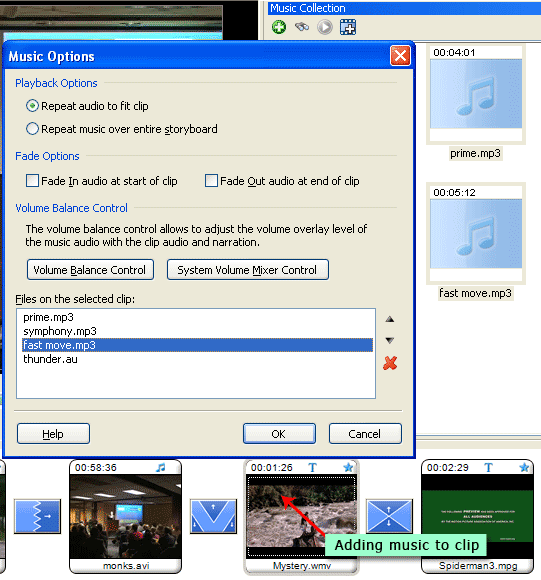 |
|
Figura 1: Adicionar música para clipes |
Na figura acima, você pode ver que quatro clipes estão a ser adicionado. No Opções de reprodução, a primeira opção é selecionada por padrão. Se a duração do arquivo de música (ou arquivos se houver mais de um) é mais do que o clipe que você deseja adicionar música para, a opção seria Cortar para ajustar o clipe de áudio. Se a duração do arquivo (ou arquivos se houver mais de um) é menor do que a duração do clipe selecionado, a opção seria Repita para ajustar o clipe de áudio (como mostrado acima).
A outra opção de reprodução é Repita áudio sobre todo storyboard. Quando você seleciona esta opção, o arquivo de música ou arquivos iria ser adicionados para todos os clipes no Storyboard. Se a duração dos arquivos (ou um único arquivo) é menor do que a do Storyboard, iria ser repetidos na ordem na qual eles são organizados. Você pode usar a cima e seta para baixo botões para alterar a ordem dos ficheiros de música. O botão de cancelamento vermelho pode ser usado para remover um arquivo de música selecionada. Se você remover a música adicionada usando esta opção de reprodução de qualquer um dos clipes, ele irá obter retirado todos os clipes. Outros arquivos restantes seriam ignorados se a duração do arquivo anterior ou arquivos é mais do que o Storyboard.
Digamos que a duração do seu Storyboard é de 5 minutos e você adicionou 3 arquivos de música: arquivo (2 minutos), arquivo B (1 hora) e arquivo C (3 minutos). Quando você seleciona a opção 'Repita áudio sobre todo storyboard', os dois primeiros arquivos serão reproduzidos e o último arquivo poderia ser jogado por 2 minutos. O restante um minuto do último arquivo não iria ser jogado como sua duração ultrapassa o de Storyboard. Se seu Storyboard é de 3 minutos de duração, e você tem um arquivo de música única de 2 minutos de duração, o arquivo teria jogado uma vez e, em seguida, o primeiro semestre jogado novamente para preencher o restante 1 minuto.
O Controle de equilíbrio de volume botão permite que você altere o volume do áudio do clipe, música e narração para o Storyboard inteiro. O botão de controle de Mixer de Volume do sistema é para mudar o volume do sistema operacional. |